推薦系統(tǒng)下載分類(lèi): 最新Windows10系統(tǒng)下載 最新Windows7系統(tǒng)下載 xp系統(tǒng)下載 電腦公司W(wǎng)indows7 64位裝機(jī)萬(wàn)能版下載
【Typora特別版百度云】Typora漢化版下載 v1.0.2.0 綠色特別版
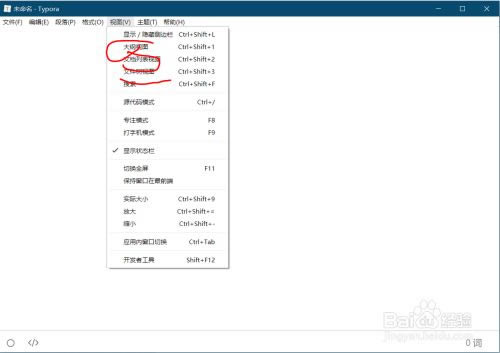
- 軟件類(lèi)型:辦公軟件
- 軟件語(yǔ)言:簡(jiǎn)體中文
- 授權(quán)方式:免費(fèi)軟件
- 更新時(shí)間:2024-11-17
- 閱讀次數(shù):次
- 推薦星級(jí):
- 運(yùn)行環(huán)境:WinXP,Win7,Win10,Win11
軟件介紹
Typora特別版百度云是一款可以在多個(gè)平臺(tái)上進(jìn)行使用的Markdown編輯器,這款軟件可以支持所有的Markdown標(biāo)準(zhǔn)語(yǔ)法,我們可以通過(guò)使用Typora漢化版來(lái)輕松寫(xiě)出一篇具有良好的排版和可讀性的文章,非常適合那些從事文字工作的用戶(hù)們!
Typora特別版百度云不僅支持Markdown標(biāo)準(zhǔn)語(yǔ)法,同時(shí)也支持圖片、代碼、表格等多種內(nèi)容,我們可以將這些內(nèi)容全部插入到自己要編輯的文章當(dāng)中。而且Typora漢化版還擁有非常強(qiáng)大的實(shí)時(shí)預(yù)覽功能,能夠讓你在第一時(shí)間就看到Markdown源碼的效果預(yù)覽。
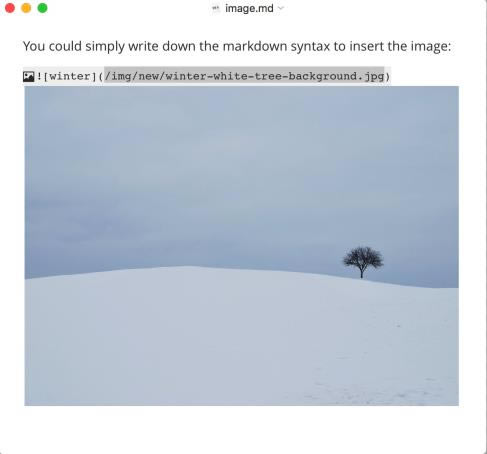
軟件特色
簡(jiǎn)單漂亮:
Typora 不光界面簡(jiǎn)單,操作也不復(fù)雜,上手非常容易。默認(rèn)支持 6 種主題,可隨意切換,好看而且好用;
跨平臺(tái):
Typora 支持 macOS、Windows 和 Linux 系統(tǒng)。
免費(fèi):
目前的版本依然免費(fèi);
軟件功能
實(shí)時(shí)預(yù)覽:
一般 Markdown 編輯器界面都是兩個(gè)窗口,左邊是 Markdown 源碼,右邊是效果預(yù)覽。有時(shí)一邊寫(xiě)源碼,一邊看效果,確實(shí)有點(diǎn)不便。但是使用 Typora 可以實(shí)時(shí)的看到渲染效果,而且是在同一個(gè)界面,所見(jiàn)即所得。
擴(kuò)展語(yǔ)法:
Typora 使用的是 GitHub 風(fēng)格的 Markdown 語(yǔ)法,擴(kuò)展了任務(wù)列表、表格、表情符號(hào)、數(shù)學(xué)公式、代碼高亮等常用功能。
快捷操作:
Typora 對(duì)幾乎所有 Markdown 語(yǔ)法都提供了快捷操作,通過(guò)菜單欄的 Paragraph 和 Format 中的功能可以快速設(shè)置標(biāo)記語(yǔ)法,一些常用的操作都有快捷鍵,用起來(lái)非常高效。
導(dǎo)出 PDF:
帶有書(shū)簽的 PDF 可以通過(guò) Typora 生成。 通過(guò) Pandoc 的集成,可以導(dǎo)出或?qū)敫喔袷剑?docx,OpenOffice,LaTeX,MediaWiki,Epub 等。
強(qiáng)大的恢復(fù)功能:
對(duì)于任何不正常操作導(dǎo)致的文件未保存就關(guān)閉,Typora 提供了強(qiáng)大的緩存機(jī)制,它會(huì)在不正常關(guān)閉前保存一份副本到緩存目錄,所以,一般情況下,你的文件都可以恢復(fù)。
圖片拖拽:
這點(diǎn)和簡(jiǎn)書(shū)如出一轍,對(duì)于無(wú)論是本地圖片還是網(wǎng)絡(luò)圖片,只要拖拽進(jìn)編輯器,自動(dòng)生成 Markdown 格式。
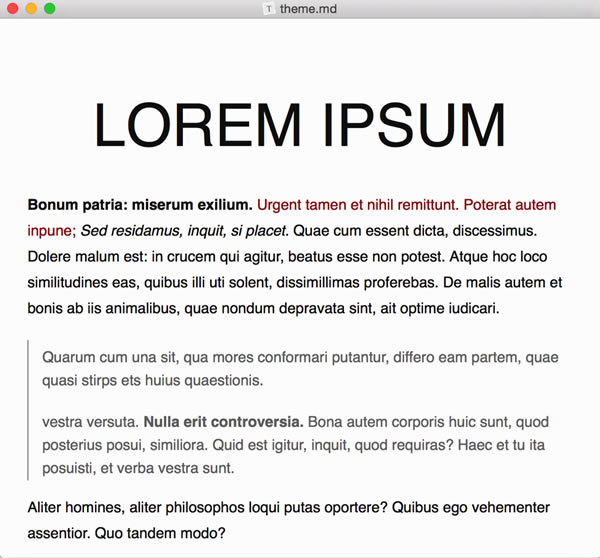
Typora特別版百度云安裝步驟
1、選擇自己的系統(tǒng)下載。
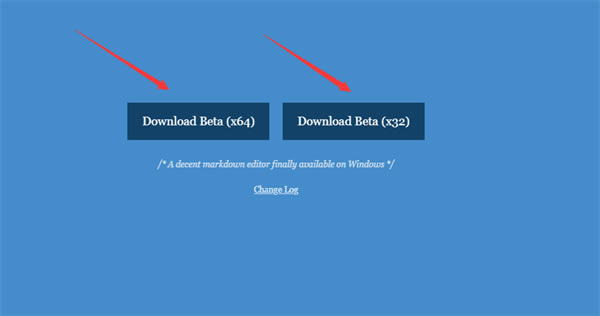
2、下載好后雙擊exe文件。

3、選擇要安裝的目錄,然后Next。
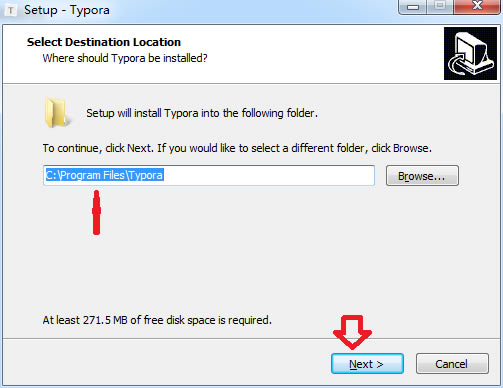
4、創(chuàng)建桌面快捷方式,然后Next。
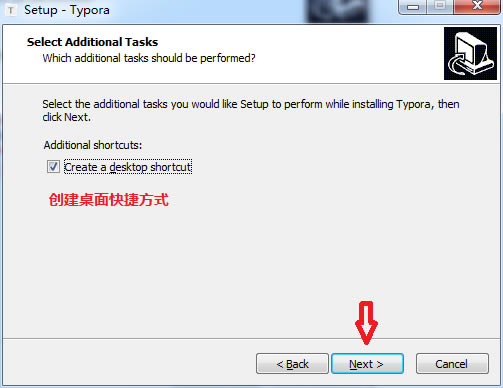
5、點(diǎn)擊install,等待安裝,安裝完成。
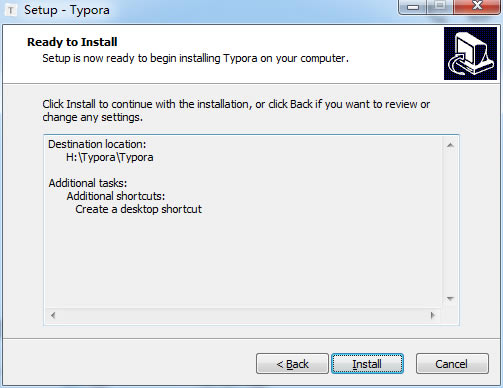
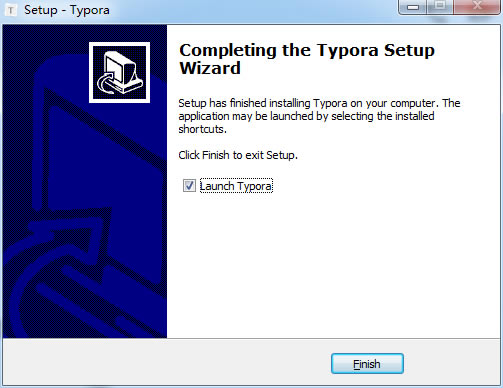
Typora特別版百度云使用方法
Typora特別版怎么使用?
在本站下載Typora,下載完成后,直接默認(rèn)安裝就可以,安裝完成后可以打開(kāi)Typora。
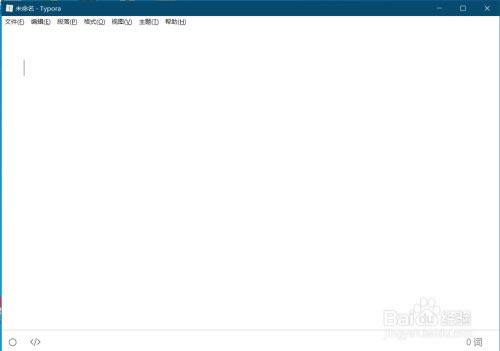
這是Typora打開(kāi)時(shí)候的默認(rèn)視圖,你可以設(shè)置自己喜歡的視圖,通過(guò)勾選,你可以設(shè)置在左側(cè)看到大綱視圖還是文件視圖,文件視圖在打開(kāi)文件夾時(shí)十分好用,大綱視圖在單個(gè)文件時(shí)好用。
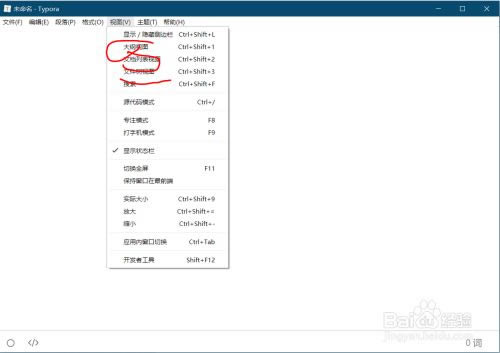
Typora同時(shí)支持打開(kāi)文件和文件夾功能,這個(gè)對(duì)于同時(shí)編輯多個(gè)文件又在同一個(gè)文件的操作是很舒服的,我喜歡把MarkDown文件整理在一個(gè)大的文件夾中。
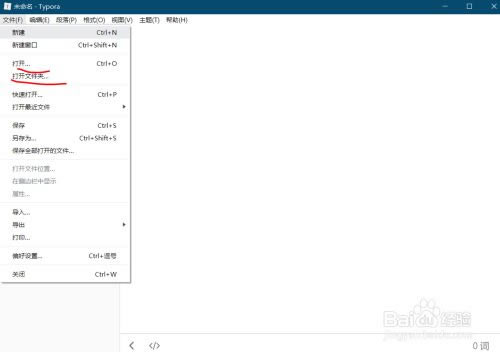
Typora還支持復(fù)制各種不同格式的功能,還支持查找,選擇,換行等各種操作,都在編輯選項(xiàng)卡中。
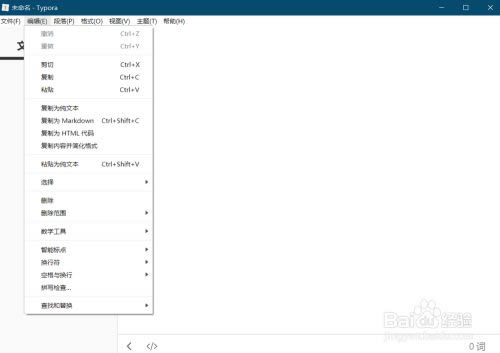
Typora還支持主題的設(shè)置,目前就提供了幾種簡(jiǎn)單的主題設(shè)置,點(diǎn)擊主題選項(xiàng)卡可以進(jìn)行選擇切換。
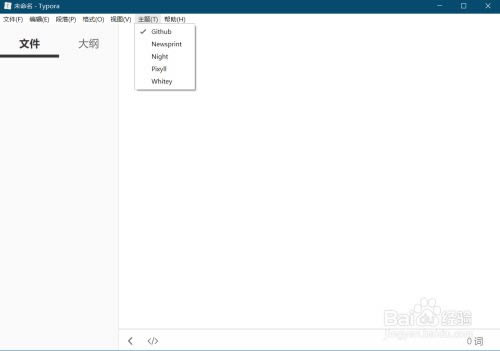
Typora特別版怎么設(shè)置默認(rèn)文件夾?
安裝完Typora,打開(kāi)后默認(rèn)是打開(kāi)一個(gè)新文件,類(lèi)似于word。
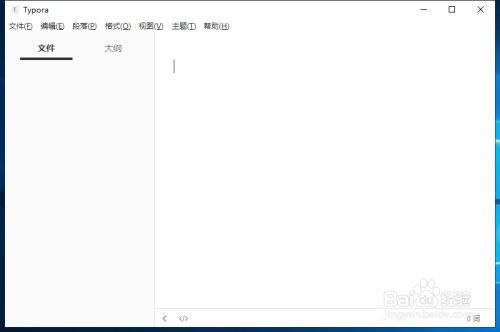
下面我們?cè)O(shè)置默認(rèn)工作文件夾,點(diǎn)擊“文件”-“偏好設(shè)置”。
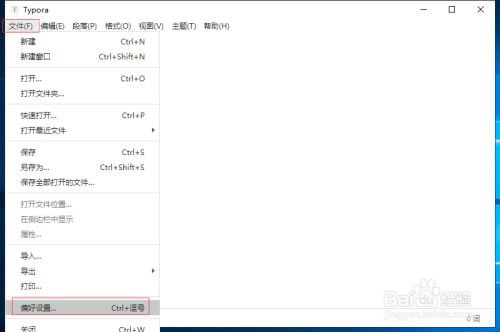
點(diǎn)擊“通用”-“啟動(dòng)選項(xiàng)”選擇“打開(kāi)指定目錄”。
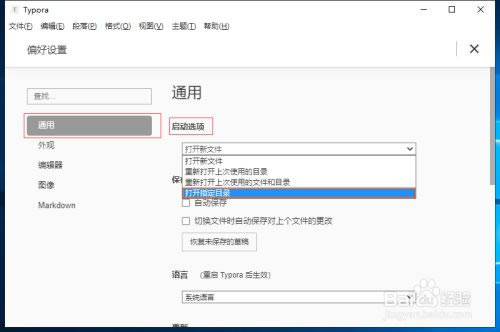
選擇我們需要的工作文件夾“5筆記”,點(diǎn)擊“選擇文件夾”。
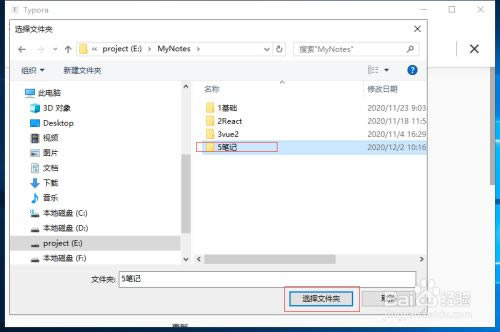
這樣就把“5筆記”設(shè)置為默認(rèn)打開(kāi)的目錄,關(guān)閉Typora就可以保存。
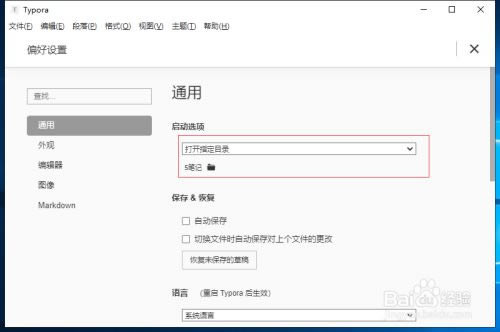
當(dāng)我們重新打開(kāi)Typora時(shí),默認(rèn)進(jìn)入到“5筆記”目錄中。
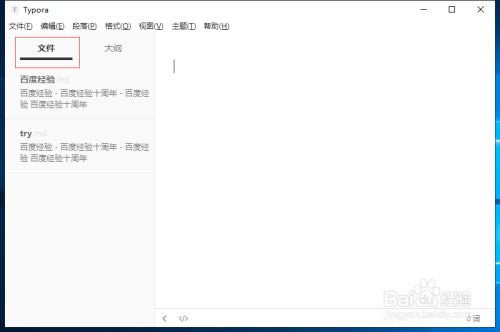
常見(jiàn)問(wèn)題
Typora圖片導(dǎo)入失敗?
問(wèn)題描述:
我很多時(shí)候用的是qq截圖,當(dāng)我想要在typora中使用這些圖片時(shí),無(wú)論用什么辦法都是"image load failed"。
解決方案:
1、后來(lái)我查了百度后才明白是qq截圖名字的問(wèn)題(qq截圖名字類(lèi)似這樣的9BMC%UKJ36Z87]U[7_G8)ZK.png)。
2、經(jīng)過(guò)測(cè)試確實(shí)是qq截圖的名字問(wèn)題,只需要重命名圖片的名字即可導(dǎo)入成功。但是這時(shí)候又遇到了一個(gè)問(wèn)題,那就是我的截圖不只一張,大概有10張左右,我想批量修改文件名字。
3、首先我全選中所有圖片,然后選擇重命名,這時(shí)候我修改一張圖片的名字,比如修改為a,這時(shí)候其他圖片會(huì)自動(dòng)變成a(1)、a(2)…
4、獲取文件路徑:打開(kāi)cmd,將圖片拖進(jìn)去,得到了圖片路徑名。
5、Typora載入圖片。
1贛教云教學(xué)通2.0-贛教云教學(xué)通2.0下載 v5......
2step7 microwin-西門(mén)子PLC S7......
3百度網(wǎng)盤(pán)清爽精簡(jiǎn)純凈版-網(wǎng)盤(pán)工具-百度網(wǎng)盤(pán)清爽精......
4360安全瀏覽器-瀏覽器-360安全瀏覽器下載 ......
5谷歌瀏覽器 XP版-谷歌瀏覽器 XP版-谷歌瀏覽......
6Kittenblock重慶教育專(zhuān)用版-機(jī)器人編程......
7seo外鏈助手(超級(jí)外鏈) -SEO外鏈優(yōu)化工具......
8Notepad3-記事本軟件-Notepad3下......
9小米運(yùn)動(dòng)刷步數(shù)神器-小米運(yùn)動(dòng)刷步數(shù)神器下載 v2......

